Kako dodati slike v video TikTok brez diaprojekcije
Miscellanea / / July 28, 2022
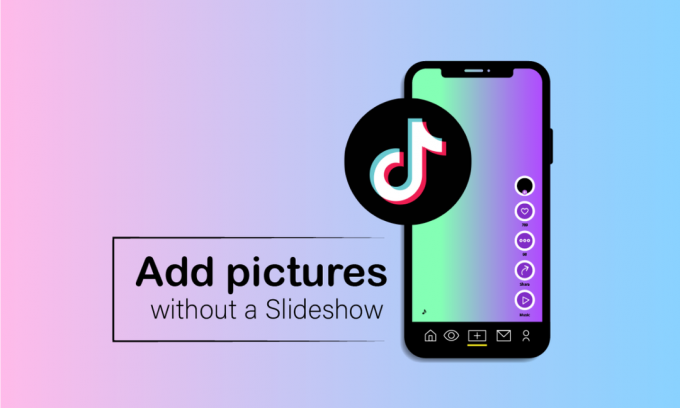
Danes je TikTok postal najbolj virusna aplikacija za izdelavo majhnih in zabavnih posnetkov. To aplikacijo je lansiralo kitajsko podjetje ByteDance. TikTok je v kratkem času pridobil popularnost in ponuja funkcije, kot je ustvarjanje kratkih videoposnetkov z različnimi žanri, vsebinami in glasbo. Aplikacija vključuje različne vrste učinkov, ki pomagajo narediti vsebino bolj interaktivno in ustvarjalno. Uporabnikom omogoča, da združijo slike in videoposnetke v TikTok kot diaprojekcijo in shranijo diaprojekcijo kot video. Zdaj je najpogostejše vprašanje, kako dodati slike videoposnetku TikTok brez diaprojekcije v mislih vsakega uporabnika TikTok. Sledite temu vodniku do konca, da dobite odgovore na to in druga sorodna vprašanja.
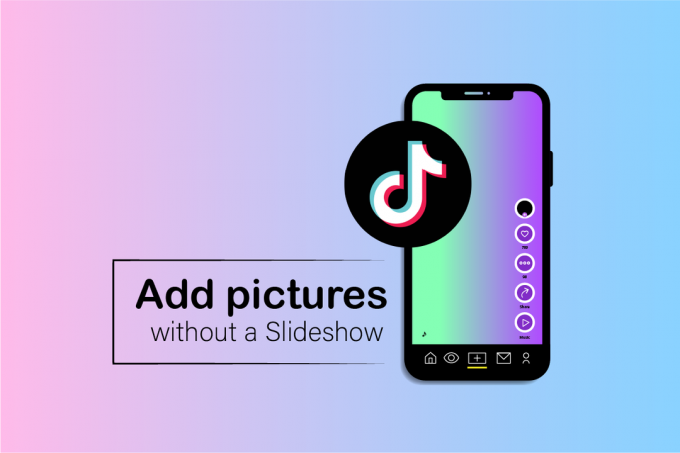
Vsebina
- Kako dodati slike v video TikTok brez diaprojekcije
- Kako lahko slike in videoposnetke združite na TikTok?
- Kako lahko uredite video TikTok samo s slikami?
- Kako lahko shranite diaprojekcijo kot video?
- Kako lahko naredite diaprojekcijo iz fotografij?
- Kako lahko naredite diaprojekcijo z glasbo in slikami?
- Kako narediti hitro diaprojekcijo na TikTok s slikami?
- Kako lahko uredite diaprojekcijo na TikToku?
- Zakaj ne morete shraniti diaprojekcije na vaš iPhone?
- Katera aplikacija vam omogoča ustvarjanje diaprojekcije s slikami in videoposnetki?
- Kako dodati slike videoposnetku TikTok z diaprojekcijo?
- Kako postaviti fotografije na TikTok brez diaprojekcije?
Kako dodati slike v video TikTok brez diaprojekcije
Videom TikTok lahko dodate slike brez diaprojekcije s pomočjo Zeleni zaslon funkcija. Nadaljujte z branjem in poiščite korake, ki jih podrobno razlagajo z uporabnimi ilustracijami za boljše razumevanje.
Opomba: Koraki, navedeni v tem članku, veljajo za oba Android in iOS uporabniki.
Kako lahko slike in videoposnetke združite na TikTok?
Na TikTok lahko združite slike in videoposnetke s pomočjo tri različne metode.
1. način: prek funkcije zelenega zaslona
V TikToku so številni učinki, ki jih je mogoče uporabiti za kombiniranje in dodajanje slik ter videi na TikTok. En tak učinek je mogoče uporabiti, kot je navedeno spodaj:
Opomba: Med tem postopkom se prepričajte, da proti kameri ni obrnjen noben predmet ali oseba. V nasprotnem primeru se ta oseba ali predmet lahko vizualizira v učinku.
1. Odprite Tik Tok aplikacijo na vašem Android oz iOS mobilne naprave.
2. Dotaknite se + ikona z dna zaslona.

3. Dotaknite se Gumb za snemanje do začetek snemanje videa.

4. Pavza posnetek, ko želite dodati sliko.
5. Dotaknite se Učinki možnost za ogled vseh razpoložljivih učinkov, med katerimi lahko izbirate.
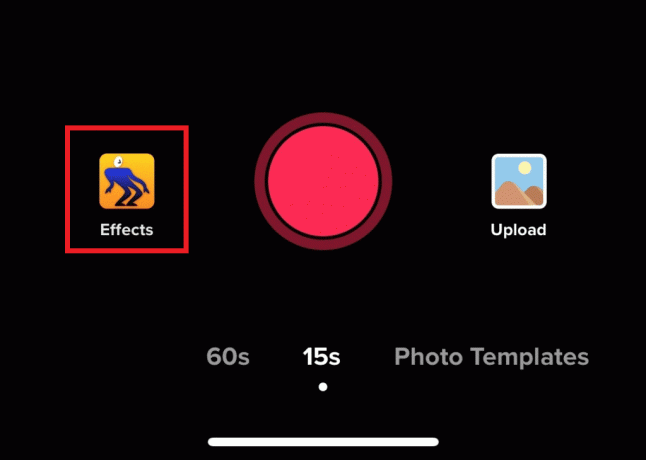
6. Dotaknite se Zeleni zaslonikona, kot je prikazano spodaj.

7. Zdaj se bodo prikazale slike iz galerije vašega telefona. Izberite želene videe in slike želite dodati in tapnite Naslednji.

8. Ponovite zgoraj omenjeni postopek s pritiskom na Gumb za snemanje ter dodajanje videoposnetkov in nato slik iz Učinki, če želiš.
9. Ko je snemanje končano, pritisnite na Ikona kljukice ali končano, kot je prikazano spodaj.

10. Če želiš, uredite slike in videe ste z zaslona za urejanje združili z razpoložljivimi Možnosti urejanja.
11. Nato tapnite Naslednji.
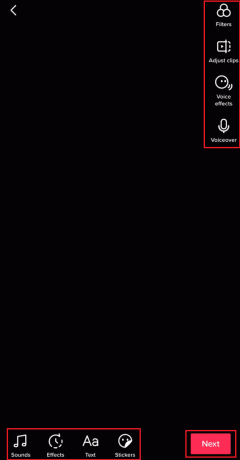
12. Nazadnje dodajte želeni napis in tapnite Objavi da skupaj delite svoje slike in videoposnetke na TikTok.

Preberite tudi: Kako pridobiti Cartoon Filter na TikTok
2. način: nalaganje iz telefonske galerije
Morda imate v svoji galeriji videoposnetke in slike, ki bi jih želeli vključiti v svoj video. TikTok to poenostavi tako, da omogoča dostop na videoposnetke in slike, da jih naložite v svoj videoposnetek. Evo, kako lahko to storite
1. Zaženite Tik Tok aplikacijo in tapnite na + ikona.
2. Dotaknite se Naloži možnost in izberite želene slike in videe iz galerije telefonov.

3. Na zaslonu za urejanje izberite želene možnosti urejanja za urejanje izbranih slik in videoposnetkov ter tapnite Naslednji.
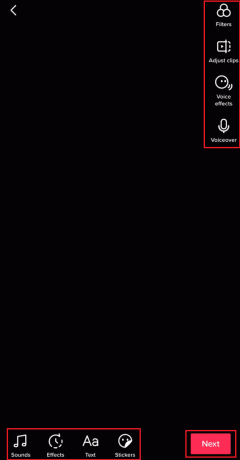
4. Na koncu dodajte želeni napis in tapnite na Objavi možnost.
3. način: Uporabite predloge
TikTok ima neverjetno funkcijo, kjer lahko ustvarite videoposnetke z uporabo predlog. Obstaja veliko modelov predlog, ki jih je mogoče uporabiti.
1. Odprite Tik Tok aplikacija
2. Klikni + ikona > Predloge fotografij.

3. Izberite želene predloge med razpoložljivimi in tapnite Izberite fotografije.
Opomba: izbrana predloga bo najprej prenesena, če ni bila prenesena pred tem v vaši aplikaciji TikTok.
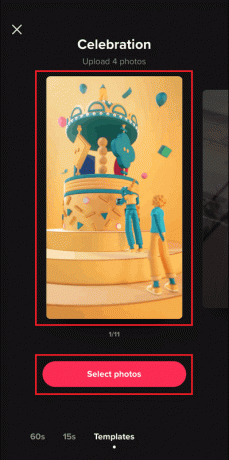
4. Izberite želene fotografije ali video posnetke iz galerije telefona in tapnite Naslednji.

5. Nato uporabite Možnosti urejanja za urejanje združenih slik in videoposnetkov z izbranimi predlogami.
6. Klikni Naprej > Objavi z želeni napis.

Kako lahko uredite video TikTok samo s slikami?
TikTok uporabnikom omogoča ustvarjanje videoposnetkov samo s slikami. Za isto lahko preverite spodnje korake.
1. Zaženite Tik Tok aplikacijo in tapnite na + ikona.
2. Dotaknite se Naloži možnost.

3. Preklopite na Fotografija in izberite želene slike iz galerije.
4. Zdaj tapnite Diaprojekcija.

5. Nato uporabite Možnosti urejanja za urejanje videoposnetka, ustvarjenega samo iz fotografij, in tapnite Naslednji.

6. Nadaljujte z dodajanjem a primeren napis na video.
7. Nazadnje tapnite Objavi.
Preberite tudi: Kako shraniti svoj video na TikTok brez vodnega žiga
Kako lahko shranite diaprojekcijo kot video?
Na Aplikacija TikTok, lahko diaprojekcijo shranite kot video. Sledite korakom, navedenim v zgoraj navedenem odgovoru ustvarite in shranite ali objavite diaprojekcijo TikTok kot video.
Kako lahko naredite diaprojekcijo iz fotografij?
TikTok nam s svojimi funkcijami omogoča ustvarjanje čudovitih in kreativnih diaprojekcij. V aplikaciji TikTok je zelo preprosto narediti diaprojekcijo s slikami. Za to morate slediti naslednjim korakom:
1. Zaženite Tik Tok aplikacijo in tapnite na + ikona > Naloži možnost.
2. Izberite Fotografija razdelek > želene slike iz galerije in tapnite Diaprojekcija.

3. Uporabi Možnosti urejanja za urejanje diaprojekcije, ustvarjene iz fotografij.

4. Nato tapnite Naslednji, kot je prikazano zgoraj, do Objavi videoposnetek.
Preberite tudi: Kako pridobiti 3-minutne videoposnetke na TikTok
Kako lahko naredite diaprojekcijo z glasbo in slikami?
Dodajanje glasbe slikam dopolnjuje video. TikTok ima široko paleto seznamov predvajanja in tudi možnost nalaganja lastne glasbe. Oglejmo si, kako narediti diaprojekcijo s slikami in videoposnetki.
1. Odprite Tik Tok aplikacija in
2. Klikni + ikona >Naloži.

3. Preklopite na Fotografija in izberite želene slike iz galerije.
4. Nato tapnite Diaprojekcija > Zvoki > Naprej.
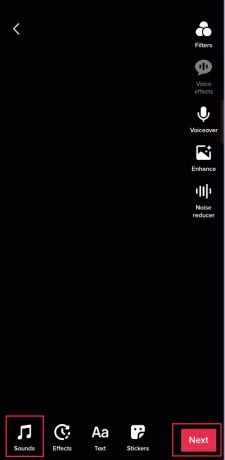
5. Izberite želeno glasbo Iz Zvoki seznam.
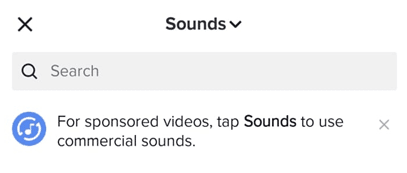
6. Klikni Naslednji do Video shranite v osnutke oz Objavi to.
Kako narediti hitro diaprojekcijo na TikTok s slikami?
Eden najhitrejših načinov za izdelavo diaprojekcije na TikTok je nalaganje slik iz galerije z Predloga Music Beats. Sledite spodnjim korakom, da naredite hitro diaprojekcijo na TikTok.
1. Odprite Tik Tok aplikacija
2. Dotaknite se + ikona.
3. Nato tapnite Predloge fotografij.

4. Izberite Glasbeni ritmi predlogo med razpoložljivimi in tapnite Izberite fotografije.
Opomba: izbrana predloga bo najprej prenesena, če ni bila prenesena pred tem v vaši aplikaciji TikTok.

5. Izberite želene fotografije iz galerije telefona in tapnite Diaprojekcija.

6. Diaprojekcija bo s to predlogo pospešena. Uporabi Možnosti urejanja za urejanje slik.
7. Klikni Naprej > Objavi z želeni napis.
Preberite tudi: Kako se pogovarjati prek zvoka na TikToku brez govora
Kako lahko uredite diaprojekcijo na TikToku?
Na TikToku lahko izvajate različne vrste urejanj, kot je dodajanje besedila, dodajanje glasbe, filtrov, učinkov in prehodov.
1. V Tik Tok aplikacijo, tapnite na + ikona > Naloži.
2. Pojdi na Fotografija in izberite želene slike ali videe iz galerije.
3. Nato tapnite Diaprojekcija.

4. Nato uporabite Možnosti urejanja za urejanje videa in tapnite Naslednji da ga shranite ali objavite.

Zakaj ne morete shraniti diaprojekcije na vaš iPhone?
Če je to Diaprojekcija spominov, ga ne morete shraniti v svoj iPhone. Ustvarite in shranite lahko samo diaprojekcijo, ustvarjeno iz fotografij albuma.
Katera aplikacija vam omogoča ustvarjanje diaprojekcije s slikami in videoposnetki?
Tik Tok vam omogoča izdelavo diaprojekcije s slikami in videoposnetki. Uporabniku omogoča ustvarjanje diaprojekcij z uporabo njegovih učinkov in funkcij prehoda. Slike in videoposnetke lahko naložite neposredno iz telefona, da ustvarite diaprojekcije.
Kako dodati slike videoposnetku TikTok z diaprojekcijo?
Slike in videoposnetke lahko združite v TikTok z diaprojekcijo, tako da sledite spodnjim korakom.
1. Zaženite Tik Tok aplikacijo in tapnite na + ikona.
2. Klikni Naloži.

3. Preklopite na Fotografija in izberite želene slike iz galerije.
4. Dotaknite se Diaprojekcija možnost.

5. Nadaljevati do Uredi in Shrani oz Objavi videoposnetek.
Preberite tudi: Kako spremenim svojo sliko profila na TikTok
Kako postaviti fotografije na TikTok brez diaprojekcije?
Zelo enostavno je naložiti slike na TikTok brez diaprojekcije. Lahko uporabite funkcija zelenega zaslona iz menija Učinki:
Opomba: Med tem postopkom se prepričajte, da proti kameri ni obrnjen noben predmet ali oseba. V nasprotnem primeru se ta oseba ali predmet lahko vizualizira v učinku.
1. Odprite Tik Tok aplikacija
2. Dotaknite se + ikona > Gumb za snemanje do začetek snemanje videa.

3. Pavza posnetek in se dotaknite Učinki možnost.
4. Dotaknite se Zeleni zaslonikona, kot je prikazano spodaj.

5. Izberite želene slike Iz Fotografija razdelek in tapnite Naslednji.
6. Po dodajanju slik, Stop posnetek in se dotaknite Ikona kljukice ali končano.
7. Dotaknite se Možnost obrezovanja za urejanje nepotrebnih delov iz videoposnetkov razen za dodane slike.
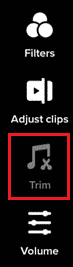
8. Klikni Naslednji > Objavi oz Shrani v napravo.
Priporočeno:
- Popravite napako Star Citizen 10002 v sistemu Windows 10
- Kako pridobiti filter brez brade na TikTok
- Koliko ljudi lahko spremljate na TikTok
- Kako odstraniti rdeči filter na TikTok
Upamo, da je bil ta vodnik v pomoč in da ste ga lahko našli kako dodati slike videoposnetku TikTok brez diaprojekcije in shranite diaprojekcijo kot video. Sporočite nam, katera metoda je bila za vas najboljša. Če imate kakršna koli vprašanja ali predloge, jih napišite v spodnji razdelek za komentarje.



